Soluciones rápidas para desbloquear el teléfono Blu sin perder datos importantes
¿Alguna vez te has quedado fuera y has buscado desesperadamente cómo... desbloquear un teléfono Blu ¿Olvidaste tu contraseña? Imagina necesitar acceso urgente a tus contactos o archivos y quedarte atascado en la pantalla de bloqueo. Ya sea que acabes de adquirir un dispositivo Blu de segunda mano, que la pantalla no responda o que hayas olvidado tu PIN o patrón, esta frustrante situación le puede pasar a cualquiera. Afortunadamente, existen varias maneras confiables de recuperar el control de tu dispositivo. Esta guía te mostrará los mejores métodos para desbloquear tu teléfono Blu de forma rápida y segura; no se requieren conocimientos técnicos, solo instrucciones paso a paso.

En este articulo:
- Parte 1. Desbloquear un teléfono Blu-ray sin contraseña [Opción del editor]
- Parte 2. Cómo desbloquear un teléfono Blu con una cuenta de Google
- Parte 3. Cómo desbloquear un teléfono Blu con un restablecimiento de fábrica
- Parte 4. Cómo desbloquear un teléfono Blu mediante Buscar mi dispositivo
- Parte 5. Preguntas frecuentes sobre cómo desbloquear un teléfono Blu
Parte 1. Desbloquear un teléfono Blu-ray sin contraseña [Opción del editor]
Si está bloqueado fuera de su teléfono Android Blu y no puede recordar la cuenta de Google asociada a él, le recomendamos resolver el problema con imyPassAnyPassGoEsto se debe a que es la mejor opción de recuperación disponible. Está diseñado específicamente para dispositivos Android y permite a los usuarios recuperar el acceso a sus dispositivos con un par de clics. No importa si el teléfono está bloqueado por contraseñas olvidadas, una pantalla rota o si fue comprado; este software desbloqueará el dispositivo rápidamente y garantizará la seguridad del usuario.

4,000,000+ Descargas
Elimina todo tipo de bloqueos de pantalla (PIN, patrón, contraseña, huella dactilar, face ID) sin necesidad de la contraseña original.
Omite el bloqueo de FRP en Samsung y otros dispositivos, incluso si no puedes recordar tu inicio de sesión de Google.
Un proceso sencillo te permite desbloquear tu teléfono Blu con solo un clic.
El diseño fácil de usar hace que sea fácil de operar para principiantes.
Esto es para modelos más antiguos específicos, como los primeros dispositivos Samsung.
Iniciar el software
Descargue e instale el programa en su computadora. Se llama imyPass AnyPassGo. Después de la instalación, abra la aplicación y haga clic en el botón Eliminar contraseña de pantalla opción.
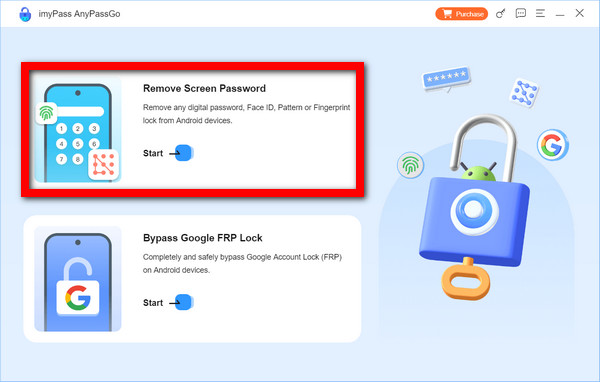
Conecte su teléfono Blu a la PC
De la lista proporcionada, seleccione Azul Según la marca de tu dispositivo. Conecta tu teléfono a la computadora con un cable USB.

Comience el proceso de desbloqueo
Una vez que el sistema reconozca el dispositivo, haga clic en Eliminar ahoraEn unos minutos, imyPass eliminará el bloqueo de pantalla establecido en el dispositivo.
Parte 2. Cómo desbloquear un teléfono Blu con una cuenta de Google
Usar una cuenta de Google puede ayudarte a recuperar tu teléfono Blu sin contraseña y es probablemente el método más sencillo. Es importante tener en cuenta que aún tienes acceso a la cuenta de Google para esto. desbloquear patrón de bloqueo Método para trabajar eficazmente.
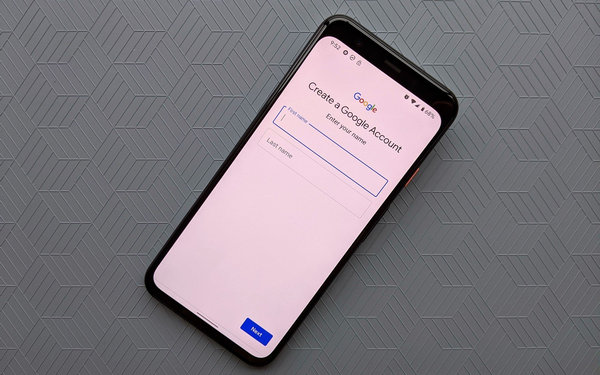
En la pantalla de bloqueo de tu teléfono Blu, debes ingresar la contraseña incorrecta continuamente hasta alcanzar un número determinado. Después de varios intentos, deberías ver una opción que dice Olvidé el patrón o Olvidé mi PIN.
Una vez que veas esa opción, selecciónala. La pantalla de inicio de sesión que aparece a continuación requerirá la cuenta de Google vinculada al dispositivo en cuestión.
En la siguiente sesión, siga las instrucciones e ingrese su correo electrónico de Google y su contraseña. Asegúrese de que la cuenta que ingresa esté vinculada al teléfono.
Puede establecer una nueva contraseña o patrón de bloqueo de pantalla si las credenciales se ingresan correctamente.
Después de configurar la nueva contraseña, reiniciar el teléfono debería ser el siguiente paso para actualizar el sistema.
Finalmente, tras reiniciar el sistema, el dispositivo en cuestión se desbloqueará con la contraseña recién creada. Ahora podrá recuperar el acceso completo.
Parte 3. Cómo desbloquear un teléfono Blu con un restablecimiento de fábrica
Si restablecer la configuración de fábrica es la única opción disponible para desbloquear tu dispositivo Blu, debes saber que todos tus datos, desde contactos hasta fotos y aplicaciones, se borrarán permanentemente. Esta opción solo es viable si has olvidado la contraseña de tu cuenta de Google.
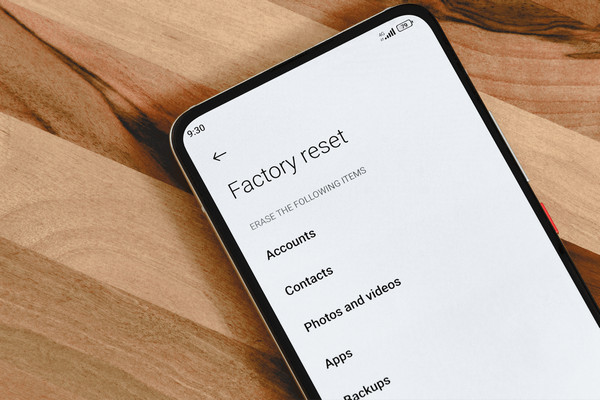
Para empezar, apague su teléfono Blu presionando prolongadamente el botón Energía Botón hasta que la pantalla se vuelva completamente negra.
A continuación, deberás mantener pulsado simultáneamente el botón Volumen. Arriba y las teclas de encendido. No las sueltes hasta que veas el logotipo de Blu en la pantalla.
Una vez que veas el logo, debes soltar los botones. Se habilitará el modo de recuperación.
Después de esto, desplácese utilizando el Volumen Los botones te permitirán seleccionar Borrar datos/restablecer valores de fábrica. Cuando esté resaltado, pulsa el botón de encendido para confirmar.
Prensa Sí para confirmar que el teléfono necesita un restablecimiento de fábrica.
Finalmente, el teléfono se reiniciará automáticamente tras completar el proceso de restablecimiento. En este punto, el teléfono estará configurado como un nuevo dispositivo.
Nota:
Después del restablecimiento, es posible que aún se le solicite iniciar sesión con su cuenta de Google (FRP). Herramientas como imyPassAnyPassGo puede ayudar a evitar este bloqueo si no puede recordarlo.
Parte 4. Cómo desbloquear un teléfono Blu mediante Buscar mi dispositivo
Si tu teléfono Blu sigue conectado a internet y a tu cuenta de Google, Google tiene una opción llamada "Buscar mi dispositivo" que te ayuda a desbloquear el teléfono de forma remota. Ten en cuenta que este procedimiento equivale a un restablecimiento de fábrica, lo que significa que se borrarán todos los datos personales de tu dispositivo al intentar... Desbloquear la pantalla de inicio acceso.

Acceda al sitio web Buscar mi dispositivo usando una tableta, un teléfono o una computadora.
Utilice la cuenta Google a la que está conectado su teléfono Blu e inicie sesión.
Al iniciar sesión, se te mostrará una selección de dispositivos vinculados a tu cuenta de Google. Selecciona tu teléfono Blu.
Ahora, haga clic en el Borrar dispositivo Opción. Esta acción iniciará el procedimiento de reinicio de su teléfono.
Confirme el procedimiento según las instrucciones en pantalla. En este caso, se eliminarán todos los datos personales de la memoria del teléfono, incluida la contraseña.
Una vez realizado el reinicio, el teléfono estará listo para el paso final, lo que le permitirá ajustar la contraseña de bloqueo de pantalla.
Nota:
Si planea utilizar este método, asegúrese de que el teléfono esté encendido y tenga datos móviles o Wi-Fi.
Preguntas frecuentes.
-
¿Desbloquear un teléfono Blu sin contraseña borrará todos los datos?
Sí. Generalmente, desbloquear un teléfono Blu con cualquier herramienta sin contraseña borrará los datos del dispositivo. Este es el precio. Sin embargo, muchos servicios como imyPassAnyPassGo Están desarrollando su algoritmo y tratando de superar las barreras técnicas.
-
¿Cuál es la diferencia entre el desbloqueo de SIM y el desbloqueo de pantalla en los teléfonos BLU?
El desbloqueo de SIM elimina las restricciones del operador, mientras que el desbloqueo de pantalla elimina la contraseña del teléfono, la huella dactilar, los patrones o el reconocimiento facial.
-
¿Se pueden desbloquear los teléfonos BLU utilizando operadores de terceros?
No. Solo la operadora que bloquea el teléfono Blu puede desbloquear la tarjeta SIM. Normalmente se requiere el número IMEI.
Conclusión
Conocimiento Cómo desbloquear teléfonos Blu Puede ahorrarle tiempo, estrés y dinero si queda bloqueado. Ya sea que use una cuenta de Google, restablezca su dispositivo a la configuración de fábrica, Buscar mi dispositivo o una herramienta profesional como imyPassAnyPassGoCada método ofrece una solución confiable para ayudarle a recuperar el acceso completo a su dispositivo.
Soluciones calientes
-
Desbloquear Android
- Cómo saber si tu teléfono está desbloqueado
- Desbloquear la pantalla del teléfono Samsung sin contraseña
- Desbloquear patrón de bloqueo en dispositivo Android
- Revisión de desbloqueos directos
- Cómo desbloquear el teléfono OnePlus
- Desbloquear OEM y reparar el desbloqueo de OEM atenuado
- Cómo desbloquear un teléfono Sprint
-
Desbloquear iOS
-
Consejos de contraseña
-
Consejos para iOS

